OBS -Schwarzbildschirm beim Fangen von Spiel [gelöst]
Wenn OBS bei der Erfassung eines Spiels einen schwarzen Bildschirm anzeigt, versuchen Sie es mit den Fixes: OBS als Administrator ausführen, den Windows-Spielmodus aktivieren, in den grenzenlosen/fensterigen Spielmodus wechseln, die Anzeigeaufnahme verwenden, die GPU-Planung deaktivieren, Grafiktreiber aktualisieren oder Anti-Cheat-Ausnahmen konfigurieren.
![OBS -Schwarzbildschirm beim Fangen von Spiel [gelöst]](https://img.php.cn/upload/article/000/000/000/175529802361616.jpg)
Wenn Sie bei der Erfassung eines Spiels in OBs einen schwarzen Bildschirm haben, hängt das Problem häufig mit Grafikeinstellungen oder Anwendungsberechtigungen zusammen. Hier sind mehrere Lösungen, um es zu beheben:
Die Betriebsumgebung dieses Tutorials: Dell XPS 15, Windows 11
1. Führen Sie OBS als Administrator aus
Durch das Ausführen von OBS mit erhöhten Berechtigungen wird sichergestellt, dass es vollen Zugriff auf Systemressourcen hat und geschützte Anwendungen wie Spiele ordnungsgemäß erfassen kann.
- Klicken Sie mit der rechten Maustaste auf die OBS-Verknüpfung oder die ausführbare Datei.
- Wählen Sie als Administrator aus.
- Bestätigen Sie die Eingabeaufforderungen für Benutzerkontosteuerung (UAC).
- Versuchen Sie, die Game Capture erneut zu starten.
2. Aktivieren Sie den Spielmodus in Windows
Der Windows Game -Modus optimiert die Systemleistung für Spiele und kann die Kompatibilität mit der Screencapture -Software verbessern.
- Drücken Sie Windows I , um Einstellungen zu öffnen.
- Gehen Sie zum Spielmodus Gaming> .
- Stellen Sie sicher, dass der Spielmodus eingeschaltet ist.
- Starten Sie Ihren Computer neu und testen Sie OBS erneut.
3.. Wechseln Sie in Fenster- oder Randlosenspielmodus
Einige Spiele blockieren Bildschirmaufnahmen beim Ausführen im exklusiven Vollbildmodus. Durch das Ändern des Anzeigemodus können OB das Spiel ordnungsgemäß abfangen.
- Starten Sie Ihr Spiel und gehen Sie zu seinen Video- oder Anzeigeneinstellungen.
- Ändern Sie den Modus vom Vollbildmodus zu randloser Fenster oder Fenster.
- Speichern Sie Einstellungen und kehren Sie zu OBS zurück.
- Nehmen Sie die Spielquelle neu an oder aktualisieren Sie sie.
4. Verwenden Sie Display Capture anstelle von Game Capture
Wenn die Spielerfassung fehlschlägt, kann Display Capture als zuverlässige Alternative dienen, indem die gesamte Monitorausgabe erfasst wird.
- Entfernen Sie in OB die aktuelle Quelle für Spielerfassungen.
- Klicken Sie auf die Taste unter Quellen.
- Wählen Sie Anzeigeaufnahme .
- Wählen Sie den Monitor, in dem das Spiel ausgeführt wird.
- Passen Sie den Erfassungsbereich bei Bedarf an.
5. Deaktivieren Sie die GPU-Planung von Hardware (vorübergehend)
Diese Funktion kann manchmal die Spielerfassung aufgrund von Zugriffsbeschränkungen auf niedriger Ebene beeinträchtigen.
- Drücken Sie Windows I und gehen Sie zu System> Anzeige.
- Klicken Sie auf Grafiken oder erweiterte Anzeigeeinstellungen.
- Navigieren Sie zu Grafikeinstellungen oder zu hardwarebeschleunigten GPU-Planung.
- Schalten Sie es aus und starten Sie Ihren Computer neu.
- Testen Sie Obscapture -Leistung.
6. Aktualisieren Sie Grafiktreiber
Veraltete oder korrupte GPU -Treiber sind eine häufige Ursache für Erfassungsprobleme. Aktualisierte Treiber verbessern die Kompatibilität mit OBS- und DirectX/OpenGL -Anwendungen.
- Besuchen Sie die offizielle Website Ihres GPU -Herstellers (Nvidia, AMD oder Intel).
- Laden Sie den neuesten Treiber für Ihr Modell herunter und installieren Sie es.
- Verwenden Sie die Option für Reinigungsanlagen während des Setups, falls dies verfügbar ist.
- Starten Sie neu und testen Sie die Game Capture in OBS.
7. Konfigurieren Sie Anti-Cheat-Spielausnahmen
Einige Anti-Cheat-Systeme (z. B. einfache Anti-Cheat, Battleye) blockieren aus Sicherheitsgründen standardmäßig.
- Überprüfen Sie, ob das Spiel ein Anti-Cheat-System verwendet.
- Suchen Sie nach einem Ordner mit dem Namen EasyantIneat im Installationsverzeichnis des Spiels.
- Führen Sie das Reparatur- oder Setup -Tool aus, um OBS als zulässige Anwendung hinzuzufügen.
- Alternativ wenden Sie sich an die offizielle Support -Seite des Spiels für Streaming -Richtlinien.
Das obige ist der detaillierte Inhalt vonOBS -Schwarzbildschirm beim Fangen von Spiel [gelöst]. Für weitere Informationen folgen Sie bitte anderen verwandten Artikeln auf der PHP chinesischen Website!

Heiße KI -Werkzeuge

Undress AI Tool
Ausziehbilder kostenlos

Undresser.AI Undress
KI-gestützte App zum Erstellen realistischer Aktfotos

AI Clothes Remover
Online-KI-Tool zum Entfernen von Kleidung aus Fotos.

Stock Market GPT
KI-gestützte Anlageforschung für intelligentere Entscheidungen

Heißer Artikel

Heiße Werkzeuge

Notepad++7.3.1
Einfach zu bedienender und kostenloser Code-Editor

SublimeText3 chinesische Version
Chinesische Version, sehr einfach zu bedienen

Senden Sie Studio 13.0.1
Leistungsstarke integrierte PHP-Entwicklungsumgebung

Dreamweaver CS6
Visuelle Webentwicklungstools

SublimeText3 Mac-Version
Codebearbeitungssoftware auf Gottesniveau (SublimeText3)

Heiße Themen
 1649
1649
 276
276
 Grafik-Tutorial zur Installation und Deinstallation der Ubuntu 20.04-Bildschirmaufzeichnungssoftware OBS
Feb 29, 2024 pm 04:01 PM
Grafik-Tutorial zur Installation und Deinstallation der Ubuntu 20.04-Bildschirmaufzeichnungssoftware OBS
Feb 29, 2024 pm 04:01 PM
OBS ist eine Open-Source-Software, die von ehrenamtlichen Mitarbeitern auf der ganzen Welt in ihrer Freizeit entwickelt wird. Eine Video-Live-Aufzeichnungssoftware, die hauptsächlich für die Videoaufzeichnung und das Live-Streaming verwendet wird. Bitte beachten Sie, dass OBSStudio bei der Installation von Ubuntu/Mint unter ChromeOS nicht vollständig funktionieren kann und Funktionen wie Bildschirm- und Fensteraufnahme nicht genutzt werden können. Es wird empfohlen, xserver-xorg1.18.4 oder eine neuere Version zu verwenden, um potenzielle Leistungsprobleme mit bestimmten Funktionen in OBS, wie z. B. Vollbildprojektoren, zu vermeiden. FFmpeg ist erforderlich (wenn Sie sich nicht sicher sind, ist dies wahrscheinlich nicht der Fall), können Sie es mit folgendem Befehl herunterladen: sudoaptinstallffmpeg. Ich habe es hier bereits installiert
 Warum ist in obs kein Ton zu hören?
Mar 23, 2023 pm 02:49 PM
Warum ist in obs kein Ton zu hören?
Mar 23, 2023 pm 02:49 PM
Der Tonmangel in OBS wird durch ein Problem mit den Mikrofoneinstellungen verursacht. Die Lösung ist: 1. Öffnen Sie die OBS-Aufnahmesoftware und klicken Sie rechts auf „Einstellungen“. 2. Klicken Sie links auf „Audio“, um das Desktop-Audio festzulegen Lautsprecher; 3. Wählen Sie Zugriff. Das Gerät ist ein Mikrofon.
 So verwenden Sie obs – Tutorial zur Verwendung von obs
Mar 04, 2024 pm 12:00 PM
So verwenden Sie obs – Tutorial zur Verwendung von obs
Mar 04, 2024 pm 12:00 PM
Es gibt viele Freunde, die immer noch nicht wissen, wie man obs benutzt, daher wird der Herausgeber unten das Tutorial zur Verwendung von obs erklären. Wenn Sie es brauchen, schauen Sie es sich meiner Meinung nach an . Öffnen Sie das installierte OBSStudio, klicken Sie dann auf „Datei“ -> „Einstellungen“ -> „Ausgabe“, legen Sie den Speicherpfad der Aufnahmedatei im Popup-Einstellungsdialogfeld fest und schließen Sie das Einstellungsdialogfeld, wenn Sie fertig sind. 2. Klicken Sie dann auf das Pluszeichen + Quelle hinzufügen. Es gibt zwei häufig verwendete Funktionen: Eine ist die Monitorsammlung, die den Computerbildschirm aufzeichnet, und die andere ist ein Videoerfassungsgerät, das die Computerkamera einschaltet und Gesichter aufzeichnen kann. Fügen Sie Größe und Position hinzu und passen Sie sie entsprechend den tatsächlichen Anforderungen an. Klicken Sie auf das Minuszeichen, um die Quelle zu löschen. 3. Klicken Sie in der unteren rechten Ecke auf „Aufnahme starten“, um die Aufnahme zu starten, in der oberen rechten Ecke auf „Minimum“.
 So rufen Sie mit Java den Objektspeicherdienst Huawei Cloud OBS auf, um Bilder herunterzuladen
Jul 08, 2023 am 10:09 AM
So rufen Sie mit Java den Objektspeicherdienst Huawei Cloud OBS auf, um Bilder herunterzuladen
Jul 08, 2023 am 10:09 AM
So rufen Sie mit Java den Huawei Cloud OBS Object Storage Service auf, um Bilder herunterzuladen. Einführung: Huawei Cloud OBS (ObjectStorage Service) ist ein sicherer, zuverlässiger, hoch skalierbarer und kostengünstiger Cloud-Speicherdienst. Es bietet flexible Speicherlösungen, mit denen große Mengen unstrukturierter Daten wie Bilder, Videos, Dokumente usw. in verschiedenen Szenarien gespeichert und abgerufen werden können. In diesem Artikel wird erläutert, wie Sie mit der Programmiersprache Java den Huawei Cloud OBS-Objektspeicherdienst aufrufen, um die Bild-Download-Funktion zu implementieren. Schritt 1: Huawei Cloud
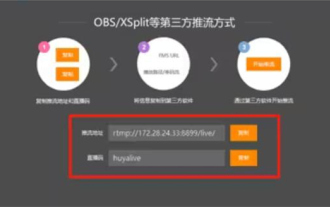 So richten Sie Huya Live OBS ein
Mar 05, 2024 pm 09:07 PM
So richten Sie Huya Live OBS ein
Mar 05, 2024 pm 09:07 PM
obs kann für die Live-Übertragung auf Huya Live verwendet werden. Sie können die Push-Adresse und den Live-Übertragungscode von Huya Live in die von obs festgelegte URL eingeben. Der Herausgeber erklärt Eine von Benutzern mitgebrachte Einführung in das Huya Live OBS. Interessierte Benutzer können vorbeikommen und einen Blick darauf werfen! Wie richte ich Huya Live OBS ein? Antwort: Geben Sie die Push-Stream-Adresse und den Live-Übertragungscode von Huya Live in die von OBS festgelegte URL und den Stream-Namen ein. 1. Öffnen Sie die OBS-Software. 2. Klicken Sie auf [+] in der unteren linken Ecke der Szene, um eine Szene hinzuzufügen und geben Sie den Szenennamen ein. 3. Klicken Sie auf das [+] in der unteren linken Ecke der Quelle, wählen Sie die Quelle des Bildes aus, das Sie live übertragen möchten, und schließen Sie die Bearbeitung der Live-Übertragungsanzeige ab. 4. Öffnen Sie Huya Live und gehen Sie zur Broadcast-Oberfläche
 Tutorial zur Live-Übertragung von obs-obs-Liveübertragungen
Mar 06, 2024 pm 01:50 PM
Tutorial zur Live-Übertragung von obs-obs-Liveübertragungen
Mar 06, 2024 pm 01:50 PM
Viele Freunde verwenden mittlerweile Obs, aber viele von ihnen wissen immer noch nicht, wie man Obs live überträgt. Heute werde ich alle Tutorials zur Live-Übertragung von Obs im Detail vorstellen und hoffe, allen zu helfen. 1. Öffnen Sie die OBSStudio-Software, rufen Sie die Benutzeroberfläche auf, wie in der Abbildung gezeigt, wählen Sie unten [Quelle] aus, klicken Sie auf [+], das Menü wird angezeigt, erstellen Sie die Quelle entsprechend der tatsächlichen Situation, wählen Sie [Game Capture] Hier. 2. Markieren Sie im Fenster [Vorhandene hinzufügen], wählen Sie [Quelle sichtbar machen], klicken Sie auf „OK“ und die Quelle wird erstellt. 3. Klicken Sie in der oberen Menüleiste auf [Extras] – [Automatische Konfigurationsanleitung]. Es öffnet sich ein Fenster, wie in der Abbildung gezeigt, und klicken Sie auf [Weiter]. 4. Überprüfen Sie dann die [Videoeinstellungen], behalten Sie die Standardeinstellungen bei und klicken Sie weiter auf [Weiterleiten].
 Gilt die Einschränkung der Bildschirmaufzeichnung unter Win11 nur für Spiele?
Dec 26, 2023 pm 07:04 PM
Gilt die Einschränkung der Bildschirmaufzeichnung unter Win11 nur für Spiele?
Dec 26, 2023 pm 07:04 PM
Die mit Win11 gelieferte Bildschirmaufzeichnungsfunktion ist sehr einfach zu verwenden, aber einige Benutzer befürchten, dass sie Einschränkungen hat und nur Spiele aufzeichnen kann. Lassen Sie uns etwas über die Bildschirmaufzeichnungsfunktion von Win11 erfahren ? Kann der mit Win11 gelieferte Bildschirmrekorder nur Spiele aufzeichnen? Antwort: Der mit Win11 gelieferte Bildschirmrekorder kann nicht nur Spiele aufzeichnen. Ob es sich um ein Spiel oder eine normale Computernutzung handelt, es kann mit einem Bildschirmaufzeichnungstool aufgezeichnet werden. Nur weil die Tastenkombinationen unterschiedlich sind, denken einige Benutzer, dass diese Funktion nur Spiele aufzeichnen kann. Einführung in die mit win11 gelieferte Bildschirmaufzeichnungserweiterung: 1. Für die tägliche Aufzeichnung lautet die Tastenkombination „win+G“. 2. Wenn Sie das Spiel aufzeichnen, müssen Sie die Tastenkombination „win+alt+G“ drücken.
 OBS behebt Windows 11 22H2-Erfassungsprobleme, Nvidia schlägt Intel mit AV1-Kodierung
Apr 14, 2023 pm 12:25 PM
OBS behebt Windows 11 22H2-Erfassungsprobleme, Nvidia schlägt Intel mit AV1-Kodierung
Apr 14, 2023 pm 12:25 PM
Intel wirbt mit AV1-Vorteilen Nvidia schlägt Intel bei der Unterstützung von AV1-bezogener Software. Blue Team legte beim Start großen Wert auf die vollständige AV1-Unterstützung (d. h. Dekodierung und Kodierung) auf seinen Arc-Standalone-Karten. Während das Unternehmen damit prahlen konnte, das erste Unternehmen zu sein, das solche Hardware auf den Markt gebracht hat, hat Nvidia inzwischen mit seinen Ada Lovelace-Karten der RTX 4000-Serie aufgeholt und Intel bei der Softwareunterstützung geschlagen. OBS oder Open Broadcaster






